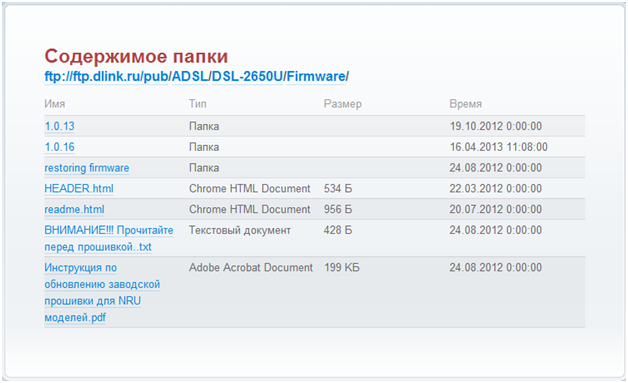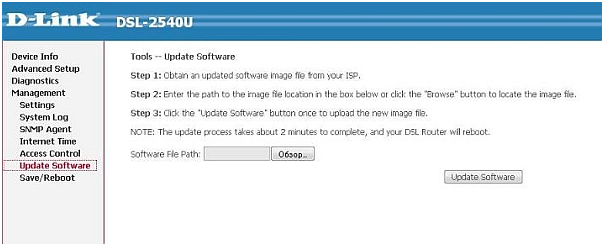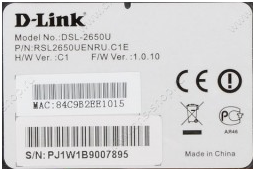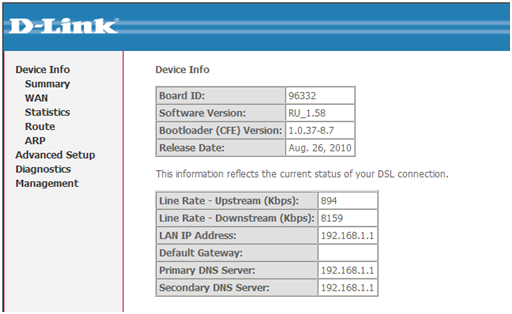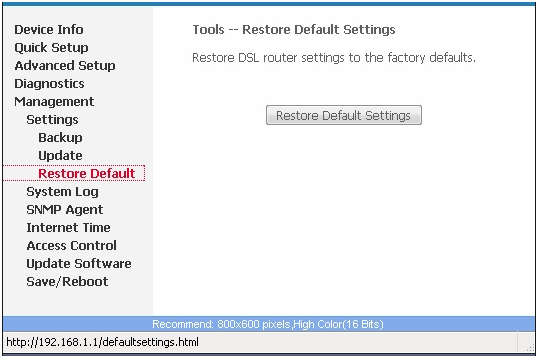Программное обеспечение роутера d link dsl 2650u
Роутер, он же маршрутизатор – это сложное, интеллектуальное сетевое оборудование, без которого Интернет не мог бы существовать. Именно маршрутизатор решает, по какому пути и через какие промежуточные станции направлять данные от одного компьютера к другому, также роутеры часто используют для объединения локальных сетей. Одним из мировых лидеров в производстве роутеров является китайская фирма D-Link. В обязательном порядке в каждом роутере установлена прошивка, она же микропрограмма, она же ПО, которая и управляет устройством. И зачастую такое, как прошить роутер d link, является обязательным первым действием после покупки аппарата, так как в обновленной прошивке исправляют обнаруженные ошибки, добавляют новый функционал и возрастает стабильность работы.
Загрузка официальной прошивки на свой компьютер
Обновлённую микропрограмму фирма-производитель выкладывает на свой официальный сайт с открытым для всех доступом. То есть ее может скачать любой желающий пользователь, естественно абсолютно бесплатно. Например, для модели d link dsl 2650u прошивка расположена на ftp-сервере по адресу:
ftp://ftp.dlink.ru/pub/ADSL/DSL-2650U/Firmware/
На данном ресурсе также можно скачать инструкции по установке ПО, важные моменты, и другую поучительные информацию.
Итак, выбираем самую свежую версию прошивки, ее можно узнать по наибольшему номеру в колонке «Имя», и по самой последней дате в колонке «Время». Далее жмем по названию (выделено синим цветом), и указываем путь, куда сохранить. Как правило прошивки много места не занимают. Запоминаем, куда сохранили, в скором времени она нам понадобится.
Альтернативные прошивки
Конечно производитель рекомендует использовать только прошивки собственной разработки и загружать их только со своего официального сайта, но в Интернете без проблем можно найти и так называемые кастомные прошивки – это модифицированные энтузиастами микропрограммы, в которых исправлены ошибки, не обнаруженные производителем. В кастомных прошивках нередко можно обнаружить и интересный функционал, которых в официальных прошивках нет и помине.
С одной стороны это интересное решение, но с другой стороны необходимо помнить, что неродные прошивки лишают гарантии на роутер, пользователь устанавливает ее на свой страх и риск. Также в обязательном порядке при установке кастомного ПО необходимо делать бекап (резервную копию) родной прошивки.
ADSL-маршрутизатор D-LINK dsl 2650u
Краткое знакомство с устройством
Так как рассматриваются микропрограммы роутера dsl 2650u, то и сам процесс перепрошивки будет рассматриваться для данной модели. Но стоит отметить, что этот процесс достаточно однотипный и для других моделей данного производителя, и даже для роутеров других фирм.
Для начала проведем краткое знакомство.
Роутер d link dsl 2650u представляет собой небольшое квадратное устройство.
На верхней панели расположены вентиляционные отверстия, рядом логотип D-Link.
Маршрутизатор универсальный – это совмещенный ADSL модем, Ethernet роутер и Wi-Fi роутер. Беспроводная сеть также может быть настроена как точка доступа.
Передняя и задняя панели роутера
На передней панели находятся все индикаторные светодиоды, расположенные за значками.
По свечению либо миганию данных индикатором можно определить о текущем состоянии роутера:
-
Индикатор питания устройства;
-
Четыре индикатора LAN портов, на каждый порт свой светодиод. Если он мигает – через данный интерфейс проходит трафик;
-
Wi-Fi модуль. Если значок мигает – также по беспроводной сети проходит трафик;
-
Индикатор активности WPS функции (автоматическое подключение Wi-Fi устройств);
-
Индикатор USB порта;
-
Установка связи с провайдером;
-
Установка связи с сетью Интернет.
Все подключения производятся на задней панели.
Все порты тоже подписаны – очень удобно, запутаться просто невозможно. Рядом с LAN и DSL портами кое как втиснулся USB 2.0 порт, рядом кнопки активации WPA и Wi-Fi, кнопка включения маршрутизатора и разъем под блок питания.
Антенна несъемная с коэффициентом усиления 2 дБи.
Вход в меню настроек роутера
Далее перейдем к непосредственно перепрошивке устройства. Но первым делом подключаем роутер к компьютеру, очень желательно проводным соединением при помощи витой пары, так как Wi-Fi соединение в любой момент может оборваться.
Далее заходим в меню настроек, в котором и производиться перепрошивка роутера d link. Настройка осуществляется в окне любого веб браузера – запускаем его, и в адресную строку вводим http://192.168.1.1. Маршрутизатор запросит имя пользователя и пароль – вводим admin и admin.
После нажатия кнопки «ОК» мы попадаем в меню настроек.
Обновление микропрограммы маршрутизатора
В левой части окна расположен список пунктов настройки. К сожалению, не русифицированный, но, тем не менее, даже минимального знания английского языка достаточно, чтобы хотя бы иметь представление о том или ином пункте.
В нашем случае выбираем пункт «Management» (Управление), далее подпункт «Update Software» (Обновление программного обеспечения).
Откроется окно обновления. Нажимаем кнопку «Обзор…», и указываем путь к файлу новой прошивки, которую мы уже скачали, и нажимаем кнопку «Update Software».
Очень важно в процессе обновления не трогать роутер, не выключать его, не пытаться зайти в другой пункт меню и т.п., в противном случае это может привести к полной неработоспособности устройства!
После успешного обновления ADSL-модем автоматически перезагрузится. На все уходит примерно две минуты.
Как узнать текущую установленную версию ПО роутера
Но может получиться и так, что вам и вовсе нет необходимости обновлять микропрограмму, так как уже установлена последняя версия. Если маршрутизатор только что куплен, то достаточно просто перевернуть его и внимательно посмотреть наклейку на днище.
На наклейке достаточно много информации, но нас интересует F/W Ver. (Firmware version) 1.0.10. Это и есть версия установленной прошивки. Разумеется, после обновления эта информация будет уже не актуальна, и нам уже будет необходимо снова зайти в меню настроек – главная страница, пункт «Device Info», подменю «Summary».
В поле «Device Info» указана текущая версия микропрограммы, дата ее выпуска, и другая служебная информация. В нижнем поле собрана информация об сетевом подключении.
Сброс настроек на заводские значения
Специалисты фирмы D-Link рекомендуют перед проведением процесса перепрошивки привести все настройки устройства к заводским значениям. Для этого зайдите в настройки, далее меню «Management», далее подменю «Setting», и подменю «Restore Default». Нажимаем кнопку «Restore Default Settings».